解读Kubernetes常见退出码



退出码历史
退出码的历史可以追溯到Unix操作系统的早期。在Unix系统中,进程退出码是进程终止时向其父进程传递的一个整数值,用于表示进程的终止状态。这个整数值通常在0到255之间,其中0表示进程成功终止,其他值通常用来表示不同的错误或异常情况。
进程退出码最初被设计用于提供一种简单的机制,使父进程能够了解子进程的执行结果。这使得父进程能够根据子进程的退出码来采取适当的行动,比如处理错误情况或继续执行其他操作。
在Unix系统中,特定的退出码值通常具有特定的含义,例如:
-
0:表示成功执行,没有错误。
-
1:通常表示通用的错误。
-
2:表示命令的语法错误。
-
127:表示命令未找到。
随着时间的推移,Unix操作系统的发展和不同的实现,进程退出码的含义可能有所不同,但基本的概念保持不变。
在Linux系统中,进程退出码的使用与Unix系统类似。Linux继承了Unix的进程管理机制,并在其基础上进行了扩展和改进。因此,Linux中的进程退出码仍然是一个重要的概念,用于帮助理解和诊断进程的执行状态。
进程退出码的历史可以追溯到早期的Unix系统,是Unix和Linux操作系统中的一个重要概念,为进程间通信提供了一种简单而有效的机制。当应用程序或命令因致命错误而终止或执行失败时,将产生 128 系列退出码(128+n),其中 n 为信号编号。n 包括所有类型的终止代码,如 SIGTERM、SIGKILL 等。

退出码 127
退出码 127 不是特定于 Kubernetes 的错误代码,而是 Linux 和类 Unix 操作系统中使用的标准退出码。当然,我们在Kubernetes中经常看到它,并且通常表示容器内执行的命令或二进制文件找不到。
一些标准的退出码包括:
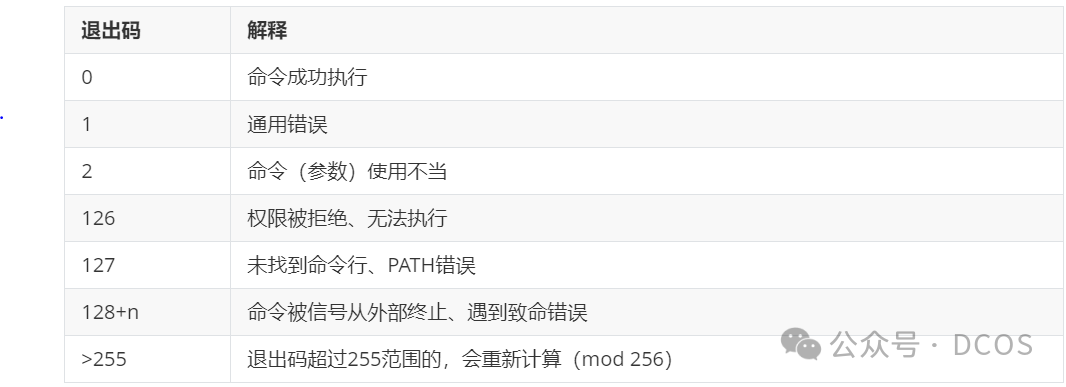
常见原因
让我们看一下退出码 127 的一些常见原因:
-
命令或二进制文件未安装
Kubernetes 容器的 command 字段中指定的可执行文件未安装在容器的文件系统中。需要确保所需的二进制文件或命令可用。
-
路径或命令不正确
Pod 定义中指定的命令不正确或在指定的路径中不存在。这是错误的最常见原因之一,通常是由于 Dockerfile 或 pod spec中的entrypoint或command输入不正确造成的。
-
缺少依赖
在容器内运行的应用程序或脚本未安装相关依赖。需要确保所有必需的依赖项包含在容器映像中。
-
shell 解释器
如果指定了脚本作为命令,需要确保脚本有效 (例如#!/bin/bash),且在容器中可用。
-
shell 脚本语法错误
如果 shell 脚本退出码是127,请检查脚本是否存有语法错误或可能阻止其执行的问题。
-
权限不足
在容器内运行命令的用户可能没有执行指定命令所需的必要权限。确保容器以适当的特权运行。
-
镜像兼容性问题
确保使用的容器镜像与宿主机架构和操作系统兼容。不匹配的映像可能导致命令找不到,比如x86的镜像运行在arm的机器上
-
卷挂载
如果命令是卷挂载的文件,请检查卷挂载是否配置正确,且所需的文件可以被访问到。
-
环境变量
一些命令可能依赖于特定的环境变量。确保必需的环境变量设置正确。
-
Kubernetes RBAC 策略
如果启用了RBAC,需要确保具有执行指定命令所需的权限。
如何排查
要排除问题,可以使用以下命令检查 Pod 的日志:
kubectl logs -f <pod-name>
还可以检查 Pod 状态,该状态提供有关 Pod 的详细信息,包括其当前状态、最近事件和任何错误消息。
kubectl describe pod <pod-name>
还可以为把调试容器attach到Pod 中,该容器包括一个 shell(例如 BusyBox)。这允许您进入容器并手动检查环境、路径和命令的可用性。
使用 BusyBox 进行调试的示例:
containers:- name: my-containerimage: my-image:latestcommand: ["/bin/sleep", "infinity"]- name: debug-containerimage: busybox:latestcommand: ["/bin/sh"]tty: truestdin: true
如果是高版本K8s,也可以使用Ephemeral Containers,它就是一个临时容器。这是一个自Kubernetes v1.16中作为alpha引入的新功能,启用临时容器的特性也非常简单,在kubernetes v1.16之后的版本中将启动参数--feature-gates=EphemeralContainers=true配置到kube-api和kubelet服务上重启即可。
通过仔细查看日志并排查上述几个方向,应该能够确定退出码 127 问题的原因。
如何修复
我们知道了退出码 127 的常见原因以及排查方式,现在让我们看看如何修复它们。
-
命令或二进制文件未安装
如果所需的命令或二进制文件丢失,则可能需要在容器镜像中安装。修改 Dockerfile 或构建过程安装所需软件。
示例:
FROM alpine:latestRUN apk --no-cache add <package-name>
-
路径或命令不正确
在 Pod 定义中指定命令时,考虑使用二进制文件的绝对路径。这有助于确保不受当前工作目录的影响, runtime可以找到二进制文件。
示例:
containers:- name: my-containerimage: my-image:latestcommand: ["/usr/local/bin/my-command"]
-
缺少依赖项
导致命令无法运行的原因可能是容器镜像需要安装额外的软件。如果命令需要额外的设置或安装步骤,可以使用init容器在主容器启动之前执行这些任务。
示例(使用init容器安装软件包):
initContainers:- name: install-packageimage: alpine:latestcommand: ["apk", "--no-cache", "add", "<package-name>"]volumeMounts:- name: shared-datamountPath: /data
-
shell解释器
如果指定了脚本作为命令,需要确保脚本有效 (例如#!/bin/bash),且在容器中可用。
示例:
-
卷挂载
检查Pod的配置,确保卷已正确挂载。验证卷名称、挂载路径和 subPaths是否正确。
示例:
volumes:name: my-volumeemptyDir: {}containers:name: my-containerimage: my-image:latestvolumeMounts:name: my-volumemountPath: /path/in/container
同时我们需要确认Pod 定义指定的卷存在且可用。如果是持久卷(PV),需要检查其状态。如果是 emptyDir 或其他类型的卷,需要验证其是否正确创建和挂载。如果在卷挂载中使用了 subPaths,需要确保源目录或文件中存在指定的 subPaths。
示例:
volumeMounts:name: my-volumemountPath: /path/in/containersubPath: my-file.txt

退出码 137
在Kubernetes中,137退出码表示进程被强制终止。在Unix和Linux系统中,当进程由于信号而终止时,退出码由信号编号加上128确定。信号编号为9,意味着“SIGKILL”,因此将9加上128,得到137退出码。
当Kubernetes集群中容器超出其内存限制时,它可能会被Kubernetes系统终止,并显示“OOMKilled”错误,这表示进程因内存不足而被终止。此错误的退出码为137OOM代表“内存耗尽(out-of-memory)”。
如果Pod状态将显示为“OOMKilled”,你可以使用以下命令查看:
kubectl describe pod <podname>
OOMKiller
OOMKiller是Linux内核中的一种机制,它负责通过终止消耗过多内存的进程来防止系统耗尽内存。当系统内存耗尽时,内核会调用OOMKiller来选择一个要终止的进程,以释放内存并保持系统运行。
内核中有两种不同的OOM Killer;一种是全局的OOM Killer,另一种是基于cgroup内存控制器的OOM Killer,可以是cgroup v1或cgroup v2。
简单来说是,当内核在分配物理内存页面时遇到问题时,全局的OOM Killer 会触发。当内核尝试分配内存页面(无论是用于内核使用还是用于需要页面的进程),并且最初失败时,它将尝试各种方式来回收和整理内存。如果这种尝试成功或者至少取得了一些进展,内核将继续重试分配;如果无法释放页面或者取得进展,在许多情况下它将触发OOM Killer。
一旦OOMKiller选择要终止的进程,它会向该进程发送信号,要求其优雅地终止。如果进程不响应信号,则内核会强制终止该进程并释放其内存。
注意:由于内存问题而被终止的Pod不一定会被节点驱逐,如果其设置的重启策略设置为“Always”,它将尝试重新启动Pod。
在系统层面,Linux内核为运行在主机上的每个进程维护一个oom_score。进程被终止的机率取决于分数有多高。
oom_score_adj值允许用户自定义OOM进程,并定义何时应终止进程。Kubernetes在定义Pod的Quality of Service(QoS)时使用oom_score_adj值。
K8s针对Pod定义了三种QoS,每个类型具有对应的oom_score_adj值:
-
Guaranteed: -997
-
BestEffort: 1000
-
Burstable: min(max(2, 1000 — (1000 * memoryRequestBytes) / machineMemoryCapacityBytes), 999)
其中Pod为Guaranteed QoS,则其oom_score_adj的值是-997,因此它们在节点内存不足时最后一个被终止。BestEffort Pod配置的是1000,所以它们第一个被被终止。
要查看Pod的QoS,可以通过下述命令:
kubectl get pod -o jsonpath='{.status.qosClass}'
下面是定义PodGuaranteed QoS 类型的计算策略:
-
Pod 中的每个容器必须有内存 limit 和内存 request。
-
对于 Pod 中的每个容器,内存 limit 必须等于内存 request。
-
Pod 中的每个容器必须有 CPU limit 和 CPU request。
-
对于 Pod 中的每个容器,CPU limit 必须等于 CPU request。
退出码137通常有两种情况:
1. 最常见的原因是与资源限制相关。通常情况下,Kubernetes超出了容器的分配内存限制。
2. 另一种情况是手动干预 - 用户或脚本可能会向容器进程发送“SIGKILL”信号,导致此退出码。
如何排查
-
检查Pod日志
诊断OOMKilled错误的第一步是检查Pod日志,查看是否有任何内存相关的错误消息。
kubectl describe pod <podname>State: RunningStarted: Fri, 12 May 2023 11:14:13 +0200Last State: TerminatedReason: OOMKilledExit Code: 137...
您还可以查询Pod日志:
cat /var/log/pods/<podname>
当然也可以通过(标准输出)
kubectl logs -f <podname>
-
监视内存使用情况
使用监视系统(如Prometheus或Grafana)监视Pod和容器中的内存使用情况。这可以帮助我们排查出哪些容器消耗了过多的内存从而触发了OOMKilled错误,同时也可以在容器宿主机使用dmesg查看当时oomkiller的现场
-
使用内存分析器
使用内存分析器(如pprof)来识别可能导致过多内存使用的内存泄漏或低效代码。
如何修复
以下是OOMKilled Kubernetes错误的常见原因及其解决方法。
-
容器内存限制已达到
这可能是由于在容器指定的内存限制值设置不当导致的。解决方法是增加内存限制的值,或者调查导致负载增加的根本原因并进行纠正。导致这种情况的常见原因包括大文件上传,因为上传大文件可能会消耗大量内存资源,特别是当多个容器在一个Pod内运行时,以及突然增加的流量量。
-
因为应用程序内存泄漏,容器内存使用达到上限
需要调试应用程序来定位内存泄漏的原因,
-
所有Pod使用的总内存大于节点可用内存
通过增加节点可用内存来增加节点内存,或者将Pod迁移到内存更多的节点。当然也可以调整运行在节点上的Pod的内存限制,使其符合内存限制,注意你还应该注意内存请求设置,它指定了Pod应该使用的最小内存量。如果设置得太高,可能不是有效利用可用内存,关于资源配置相关的建议,可以参看VPA组件
在调整内存请求和限制时,当节点过载时,Kubernetes按照以下优先级顺序终止Pod:
-
没有请求或限制的Pod。
-
具有请求但没有限制的Pod。
-
使用超过其内存请求值的内存 - 指定的最小内存值 - 但低于其内存限制的Pod。
-
使用超过其内存限制的Pod。
如何预防
有几种方法可以防止OOMKilled的发生:
-
设置适当的内存限制
通过压测及监控来确定应用程序的内存使用,通过上述方式配置容器允许使用的最大内存量。过度保守可能会导致因资源利用率低效而造成资金的浪费,同时低估会导致频繁出现OOMKilled现象。
-
HPA
最佳做法是利用K8s提供的HPA机制,当应用程序的内存使用升高时自动增加Pod副本数量。
-
节点资源分配
确保节点具有足够的资源来处理业务。
-
优化应用程序内存使用
监视应用程序并进行适当优化,以减少内存消耗。
-
避免应用程序中的内存泄漏
从应用程序来看,需要长期检查并修复内存泄漏。
由于笔者时间、视野、认知有限,本文难免出现错误、疏漏等问题,期待各位读者朋友、业界专家指正交流。
参考文献 1. https://spacelift.io/blog/oomkilled-exit-code-1372. https://spacelift.io/blog/exit-code-127
3. https://cloud.tencent.com/developer/news/1152344
4. https://utcc.utoronto.ca/~cks/space/blog/linux/OOMKillerWhen
